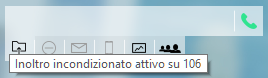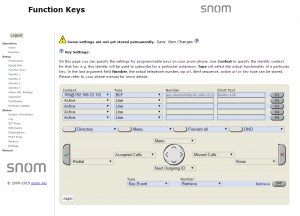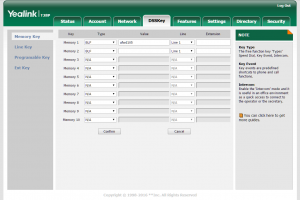AdminGuide:Service:UnconditionalForward
Torna a AdminGuide:Service
Descrizione Funzionale
Il servizio Inoltro Incondizionato consente di deviare la chiamata diretta ad un interno verso una differente destinazione (interna od esterna). Questa funzione può essere utilizzata per deviare le chiamate ricevute verso il numero di un collega o di un'altra qualsiasi selezione del piano di numerazione (e quindi anche verso gruppi o code, oppure sul proprio cellulare quando si è lontani dalla propria postazione di lavoro).
NOTA: il servizio opera solo sulle chiamate dirette all'interno e non per le chiamate destinate a gruppi di chiamata a cui l'interno appartiene, o a code di cui uno o più account dell'interno sono membri.
Ogni volta che viene attivato il servizio è necessario indicare verso quale numero deve essere programmato l’inoltro. Il KalliopePBX inoltrerà la chiamata in ingresso esclusivamente a questa numerazione. In caso di fallimento della chiamata non viene eseguita l’azione di trabocco dell’interno originale ma quella del destinatario dell’inoltro.
La chiamata inoltrata verso un numero interno presenterà sempre il chiamante originale mentre la chiamata inoltrata verso un numero esterno segue le regole di instradamento in uscita associate all’interno originale ed il numero presentato coinciderà sempre con quello che utilizza l’interno quando comunica verso la rete telefonica pubblica.
Operativamente l’attivazione/disattivazione del servizio Inoltro Incondizionato può essere effettuata in 3 modalità:
- Da telefono: il servizio viene attivato digitando il codice di attivazione (default 811) seguito dal numero verso il quale si vuole programmare l’inoltro. Il KalliopePBX conferma l’attivazione del servizio riproducendo il file audio “Salvato”. Nel caso in cui si voglia trasferire la chiamata verso un numero esterno deve essere anteposto il prefisso per le chiamate in uscita. Analogamente la disattivazione avviene digitando il codice relativo (default 810). In questo caso il KalliopePBX conferma la disattivazione con il messaggio “Grazie”. Questi codici possono essere utilizzati esclusivamente da un dispositivo associato all’interno su cui deve essere effettuata l’attivazione / disattivazione.
- Da KalliopeCTI Desktop (in tutte le modalità): sotto la casella di composizione del numero appare l’icona
 che identifica il Servizio Inoltro Incondizionato. Cliccando sull’icona il servizio viene attivato e l’icona diventa
che identifica il Servizio Inoltro Incondizionato. Cliccando sull’icona il servizio viene attivato e l’icona diventa  . La disattivazione viene effettuata cliccando nuovamente sull’icona. Posizionando il puntatore del mouse sull’icona è anche possibile visualizzare il numero verso il quale è configurato l’inoltro.
. La disattivazione viene effettuata cliccando nuovamente sull’icona. Posizionando il puntatore del mouse sull’icona è anche possibile visualizzare il numero verso il quale è configurato l’inoltro.
- Da KalliopeCTI Mobile: l’attivazione viene effettuata cliccando sul simbolo della ruota dentata
 nell’angolo in basso a destra e quindi cliccando sull’icona
nell’angolo in basso a destra e quindi cliccando sull’icona  che identifica il Servizio Inoltro Incondizionato. Quando il servizio è attivo l’icona si modifica e accanto all’icona compare il numero verso il quale è stato programmato l’inoltro.
che identifica il Servizio Inoltro Incondizionato. Quando il servizio è attivo l’icona si modifica e accanto all’icona compare il numero verso il quale è stato programmato l’inoltro.  Per disattivare il servizio è sufficiente cliccare nuovamente sull’icona.
Per disattivare il servizio è sufficiente cliccare nuovamente sull’icona.
Quando è attivo il servizio l’interno sui è abilitato l’inoltro non riceve la chiamata ma squilla unicamente il destinatario della deviazione. Tutti gli inoltri associati all’interno non sono pertanto applicati.
Configurazione
Il servizio Inoltro Incondizionato è sempre attivo a livello globale.
L’abilitazione dei codici di attivazione / disattivazione da telefono e l’eventuale modifica sono gestiti nel Piano di Numerazione.
Interoperabilità con dispositivi di terze parti
Quando l’attivazione / disattivazione del servizio viene effettuata da telefono può essere molto utile avere a disposizione un tasto (con campo lampade) che consenta di verificare lo stato del servizio.
Per quanto riguarda il monitoraggio, il KalliopePBX invia dei messaggi SIP NOTIFY per comunicare i cambi di stato del servizio. Il telefono dovrà inviare una SIP SUBSCRIBE per richiedere l’invio delle informazioni di stato.
Questa operazione è normalmente effettuata configurando un tasto funzione di tipo BLF. L’oggetto da monitorare è ufwd<interno>.
Esempi di configurazione
Su SNOM
- Operando tramite la web gui di configurazione configurare Function keys con
Account: selezionare dalla tendina l’account che stiamo utilizzando (se c’è un solo account configurato sul telefono è il primo della lista)
Type: BLF
value: ufwd<interno>
- Oppure modificando direttamente il file di configurazione o il template in questo modo:
<fkey idx="%%id%%" context="%%line_id%%" label="" perm="">blf sip:ufwd<interno>@%%KPBX_IP_ADDRESS%%;user=phone</fkey>
Dove %%id%% è l’identificativo del tasto da configurare E %%line_id%% è l’identificativo dell’account associato (il valore è 1 se sul telefono è presente un solo account)
Esempio:
<fkey idx="0" context="1" label="Stato Inoltro 105" perm="">blf sip:ufwd105@192.168.23.112</fkey>
Su YEALINK
- Operando tramite la web gui di configurazione configurare DSS Key con
Type BLF
Value: ufwd<interno>
Line: La linea associata all’account che stiamo utilizzando (Line 1 se sul telefono è presente un solo account)
- Oppure modificando direttamente il file di configurazione o il template in questo modo:
memorykey.%%id%%.line=%%line_id%%>
memorykey.%%id%%.value=ufwd<interno>
memorykey.%%id%%.type=16
Dove %%id%% è l’identificativo del tasto da configurare
e %%line_id%% è l’identificativo dell’account associato il valore è 1 se sul telefono è presente un solo account)
Esempio:
memorykey.1.line = 1
memorykey.1.value = ufwd105
memorykey.1.type = 16
memorykey.1.pickup_value = %NULL%
memorykey.1.xml_phonebook = %NULL%